Samsung: Galaxy A5 (2017)-¿Cómo arrastrar imágenes entre dos ventanas?

 |
|
Paso a paso
 |
|
1. Presiona la tecla de aplicaciones recientes para abrir las aplicaciones utilizadas recientemente.
2. Presiona el icono de pantalla dividida se muestra en la esquina derecha de la aplicación. |
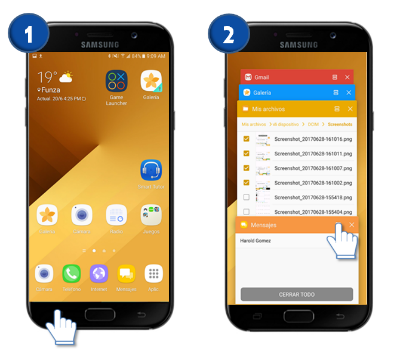 |
 |
|
3. La aplicación seleccionada se ha abierto en la mitad superior. Selecciona una aplicación para abrir debajo de la parte inferior para gestionar múltiples aplicaciones.
4. Presiona el círculo entre las ventanas. |
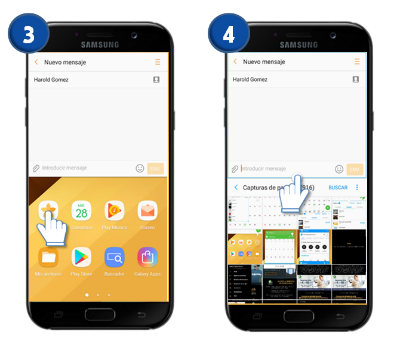 |
 |
|
5. Selecciona el ícono de arrastre para mover la imagen.
6. Mantenga pulsado la imagen y arrastra a la otra ventana. |
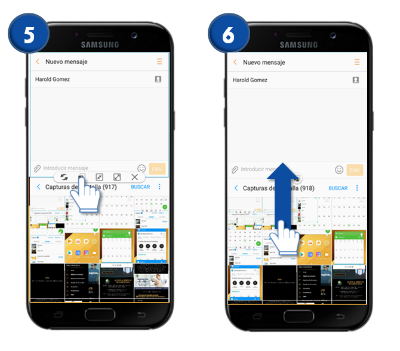 |
 |
|
7. Listo, se ha agregado la imagen. |
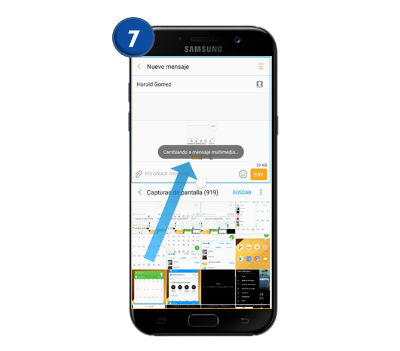 |
Si usted tiene cualquier duda o consulta posterior, le recomendamos ponerse en contacto con nuestro Contact Center al 800 726 7864 para que un agente técnico lo pueda ayudar o también puede ingresar a través de nuestra página web para chatear con un agente técnico que podrá ayudarlo de forma instantánea, por favor haga click en el siguiente enlace:
Gracias por tus comentarios
Por favor, responda todas las preguntas.




